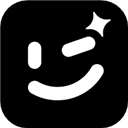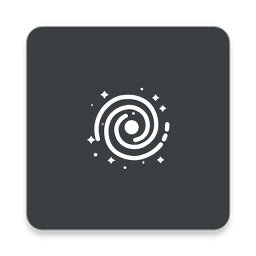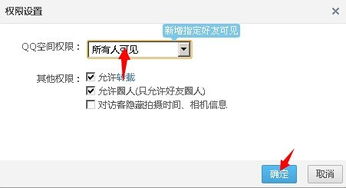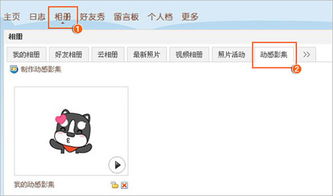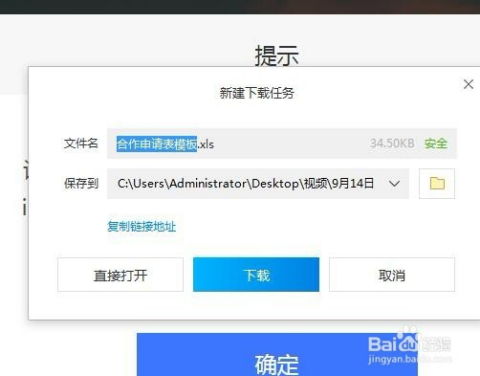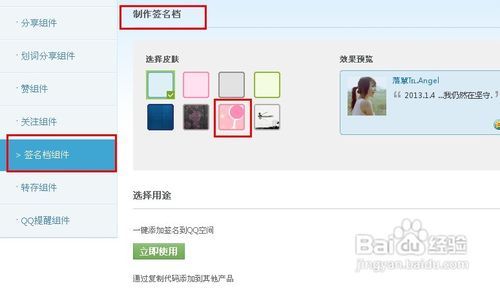轻松学会:在QQ空间上传照片的步骤
在QQ空间里上传照片,是许多用户喜欢分享生活点滴、记录美好瞬间的方式。无论是旅行照片、家庭聚会的温馨画面,还是日常生活中的小确幸,都能通过QQ空间与亲朋好友共享。下面,我们就来详细介绍一下如何在QQ空间里高效、便捷地上传照片。
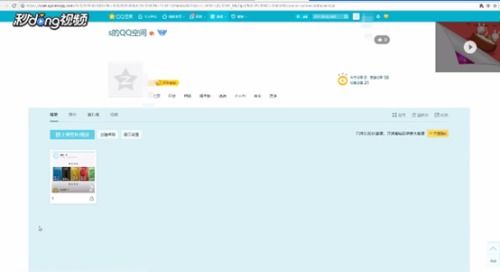
首先,确保你已经拥有一个QQ账号,并且已经登录QQ客户端或者QQ空间网页版。如果还没有账号,可以先去QQ官网注册一个。登录后,点击QQ客户端上方的“空间”图标,或者直接在浏览器中搜索“QQ空间”并登录,进入你的个人空间页面。

一、进入相册页面

在QQ空间的首页,你可以看到许多动态和好友发布的消息。为了上传照片,你需要找到并点击页面上方的“相册”按钮。这通常会以一个带有“+”标志的相册图标显示。点击后,你将进入相册管理页面,这里展示了你之前创建的所有相册,以及一个“创建相册”的按钮。

二、创建或选择相册
如果你是第一次上传照片,可能需要先创建一个新的相册来存放这些照片。点击“创建相册”,填写相册名称、描述(可选),并选择相册的权限设置,比如公开、仅好友可见或仅自己可见。完成这些设置后,点击“确定”创建相册。
如果你已经有了合适的相册,可以直接选择它进入相册详情页面。在这里,你可以看到该相册内的所有照片,以及一个“上传照片”或类似的按钮。
三、选择上传方式
QQ空间提供了多种上传照片的方式,以满足不同用户的需求。
1. 单张照片上传:点击“上传照片”按钮后,会弹出一个文件选择窗口。你可以从电脑的文件夹中找到想要上传的照片,选中它并点击“打开”。这时,照片会开始上传,上传完成后,你可以为照片添加标题、描述和标签,以便更好地管理和搜索。
2. 批量上传:如果你有多张照片需要上传,可以使用批量上传功能。同样点击“上传照片”,但这次在选择文件时,可以按住Ctrl键(在Mac上是Command键)同时点击多张照片进行选择。选择完毕后,点击“打开”开始上传。上传过程中,你可以看到上传进度条,以及每张照片的上传状态。
3. 极速上传:对于经常需要上传大量照片的用户,QQ空间还提供了极速上传功能。这通常需要安装QQ空间专用的上传控件。安装并启用后,你可以将文件夹中的照片直接拖放到上传区域,或者通过选择文件夹进行上传。极速上传能够显著提高上传速度,特别适合处理大量高清照片。
4. 移动端上传:如果你更喜欢使用手机拍照并分享,可以通过QQ空间的手机客户端上传照片。下载并登录QQ空间APP后,点击底部的“+”按钮,选择“上传照片/视频”,然后从相册中选择你想要分享的照片进行上传。同样,你可以为照片添加标题、描述和标签,并选择是否同步到QQ动态。
四、编辑与管理照片
照片上传完成后,你可以对它们进行进一步的编辑和管理。
1. 编辑照片信息:在照片上传后,你会看到一个编辑界面,这里可以添加照片的标题、描述和标签。这些信息有助于你日后搜索和管理照片,同时也能让你的好友更好地理解照片的背景和意义。
2. 调整照片顺序:在相册详情页面,你可以通过拖动照片来改变它们的显示顺序。这对于整理相册、展示特定主题的照片集非常有用。
3. 删除或移动照片:如果你发现上传了错误的照片,或者想要将照片移动到另一个相册,可以选中照片后点击“删除”或“移动”按钮。请注意,删除照片后无法恢复,因此在操作前请确保你不再需要这些照片。
4. 设置照片权限:你可以为每张照片单独设置权限,比如公开、仅好友可见或仅自己可见。这对于保护个人隐私、分享特定内容给特定人群非常有帮助。
五、分享照片
上传并整理好照片后,别忘了将它们分享给你的好友。在照片详情页面,你可以看到“分享”按钮。点击后,你可以选择将照片分享到QQ动态、微信朋友圈、微博等社交媒体平台。同时,你还可以复制照片的链接,通过邮件、短信等方式发送给好友。
此外,你还可以设置照片的自动分享功能。在QQ空间设置中,找到“照片自动分享”选项,并开启它。这样,当你使用QQ客户端或其他指定应用拍照时,照片会自动上传到QQ空间,并分享到你选择的社交媒体平台。
六、注意事项
1. 照片质量:为了获得更好的显示效果,建议上传高清照片。同时,注意照片的文件大小,过大的文件可能会导致上传速度变慢或上传失败。
2. 版权问题:尊重他人的知识产权,不要上传未经授权的照片或图片。如果你使用了他人创作的照片,请确保已获得他们的许可或遵循相关版权法规。
3.
- 上一篇: 58同城招聘员工步骤指南
- 下一篇: 浪漫定格:婚纱照必备姿势全攻略
-
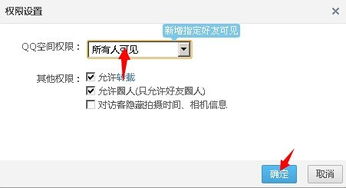 如何快速删除QQ空间已上传的照片资讯攻略10-28
如何快速删除QQ空间已上传的照片资讯攻略10-28 -
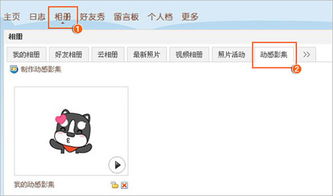 轻松学会:QQ动感影集制作全攻略资讯攻略11-29
轻松学会:QQ动感影集制作全攻略资讯攻略11-29 -
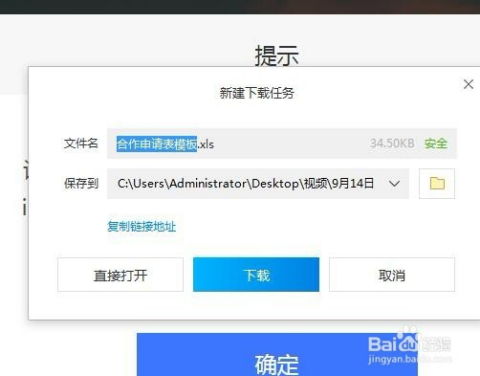 轻松学会:如何将照片上传到百度平台资讯攻略12-01
轻松学会:如何将照片上传到百度平台资讯攻略12-01 -
 轻松学会:如何登录QQ空间网页?资讯攻略11-22
轻松学会:如何登录QQ空间网页?资讯攻略11-22 -
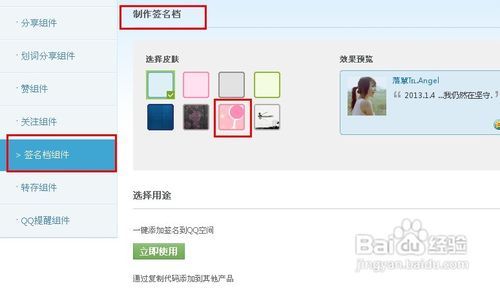 QQ空间留言新技巧:轻松添加照片,让留言更生动!资讯攻略11-09
QQ空间留言新技巧:轻松添加照片,让留言更生动!资讯攻略11-09 -
 轻松学会设置QQ空间相册密码,保护您的珍贵回忆!资讯攻略10-26
轻松学会设置QQ空间相册密码,保护您的珍贵回忆!资讯攻略10-26